Все способы:
Использование программ, которые помогают в розничной торговле, очень важно в таком бизнесе, поскольку они упрощают многие процессы и избавляют от лишних дел. В них все устроено для быстрой и комфортной работы. Сегодня мы рассмотрим «ОПСУРТ», разберем ее функционал, опишем достоинства и недостатки.
Администрирование
Сначала нужно выбрать человека, который будет заниматься ведением данной программы. Чаще всего им выступает владелец ИП или специально назначенный человек. Присутствует дополнительное окно, в котором осуществляется настройка и слежение за персоналом. Чтобы попасть в него, потребуется ввести пароль.
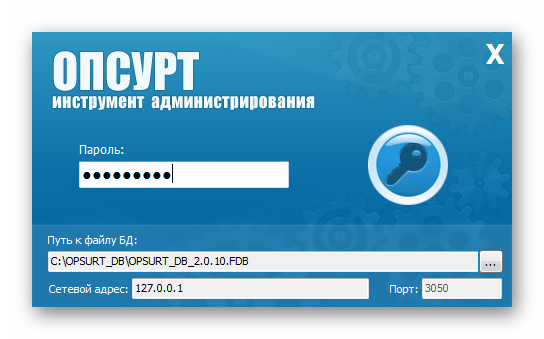
Важно! Пароль по умолчанию: masterkey. В настройках можно будет его изменить.
Далее открывается таблица, куда заносятся все сотрудники, настраивается доступ, кассы и остальные параметры. Слева отображается весь список работников с их номером ID и именем. Форма для заполнения находится справа, в ней есть все необходимые строки и возможность добавления комментария. Кроме этого снизу выставляются дополнительные параметры, например, выбор типа расчетов.
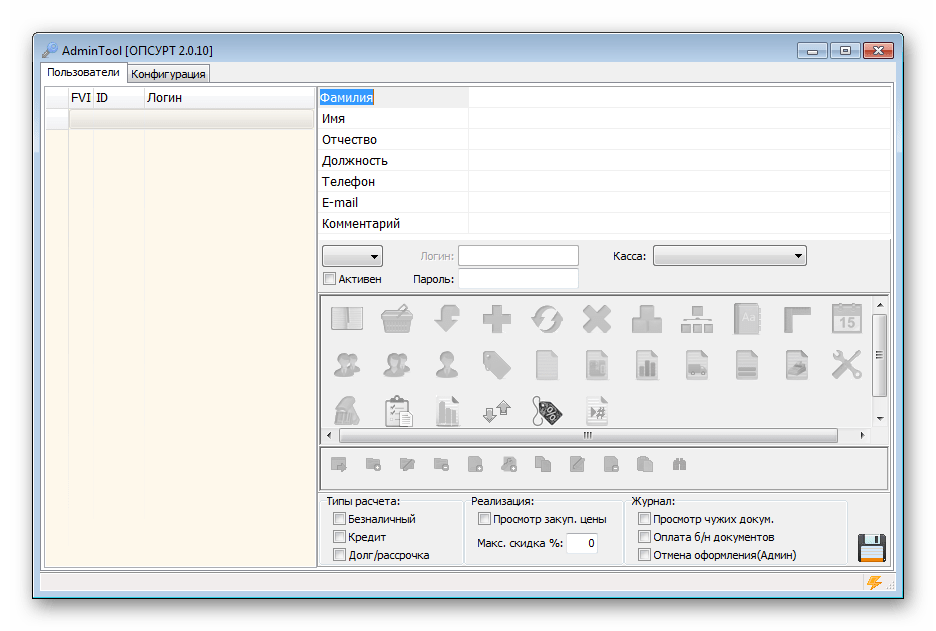
Обратите внимание на значки под формой. Если они серые – значит неактивные. Нажмите на необходимые, чтобы открыть доступ к определенным процессам для сотрудника. Это может быть контроль поступления или ведение статистики, просмотр поставщиков. Надпись значения иконки появится, если на нее навести курсор.
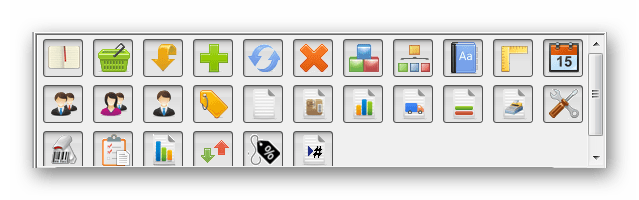
Еще есть настройки для пользователей и некоторые дополнительные параметры. Здесь можно добавлять кассы, поменять пароль, включить режим «Супермаркет» и совершать определенные действия с ценами. Все находится в отдельных вкладках и разделах.
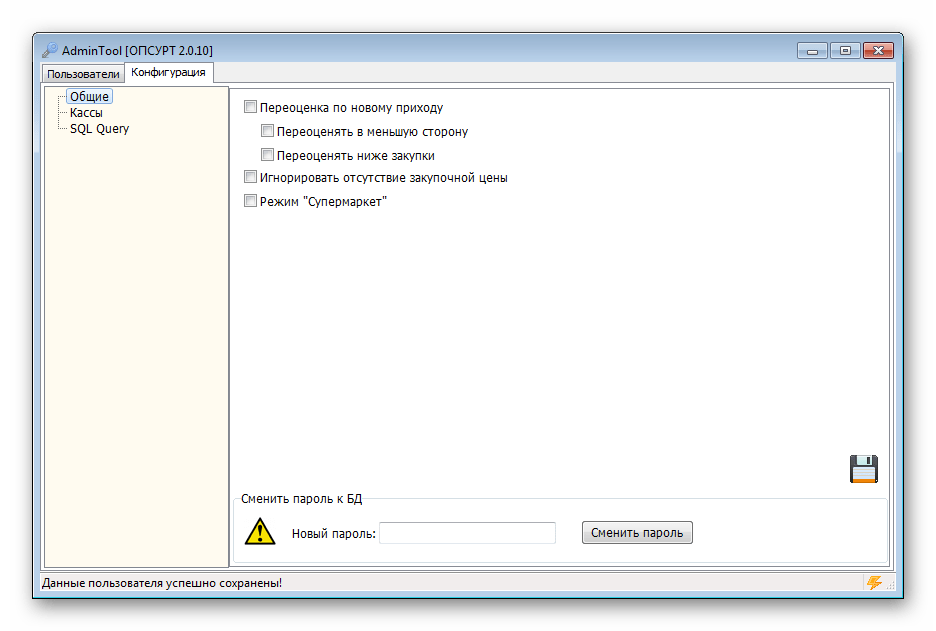
Теперь давайте перейдем непосредственно к работе программы от лица сотрудников, которые стоят за кассой или управляют продвижением товаров.
Вход работника
Сообщите человеку его логин и пароль после того, как вы добавили его в список. Это понадобится, чтобы авторизоваться в программе, а она, в свою очередь, предоставит ему только те возможности, которые выбрал администратор при создании.
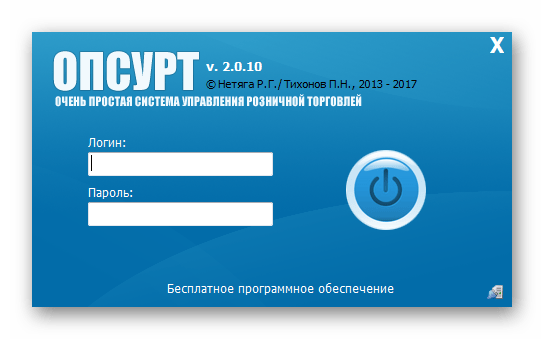
Номенклатура
Здесь вы можете добавлять все товары или услуги, которые предоставляет предприятие. Они разбиваются по отдельным папкам с соответствующими названиями. Это сделано для удобства пользования. В дальнейшем при помощи этих заготовок будет легче управлять продвижением товара.
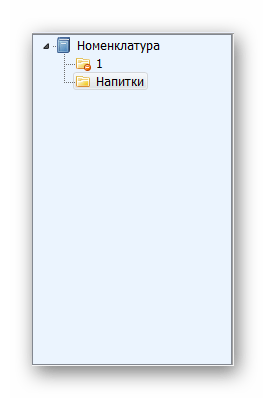
Создание позиций
Далее можно приступить к добавлению наименований в отведенные для них папки. Укажите название, добавьте штрихкод, если это необходимо, определите в спецгруппу, установите единицу измерения и гарантийный срок. После этого новая позиция отобразится пока что только в номенклатуре.
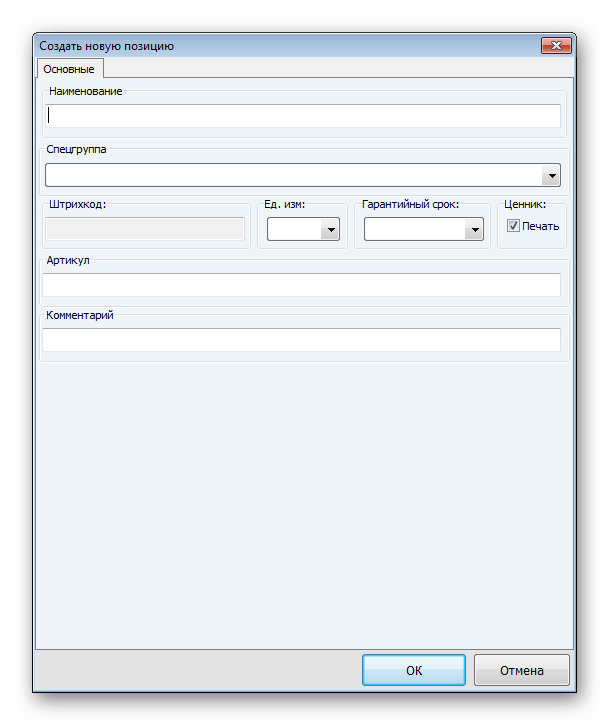
Поступления
Изначально количество товара равно нулю, чтобы это исправить, необходимо создать первое поступление. Сверху показываются все позиции, что занесены в списки. Их нужно перетащить вниз, чтобы добавить прибывший продукт.
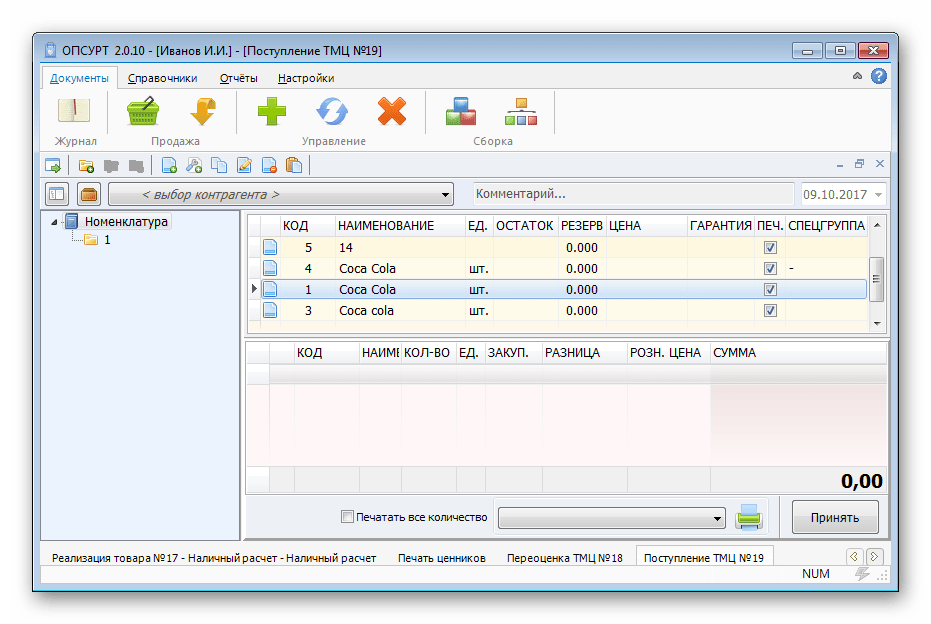
Выскочит новое окно, в котором следует указать, сколько штук поступило, и по какой цене. В отдельной строке будет отображаться прибыль в процентах, а сверху находятся данные о последней закупочной и розничной цене. Такое действие необходимо провести с каждым товаром.
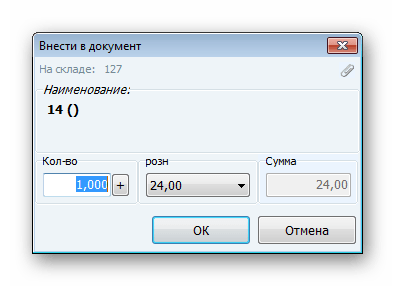
Продажа
Здесь все очень похоже с закупкой. Так же нужно перенести купленный товар в таблицу ниже. Только обратите внимание, что вверху указана цена, остаток и единица измерения. Если печатать чек не надо, то снимите галочку с пункта «Печать».
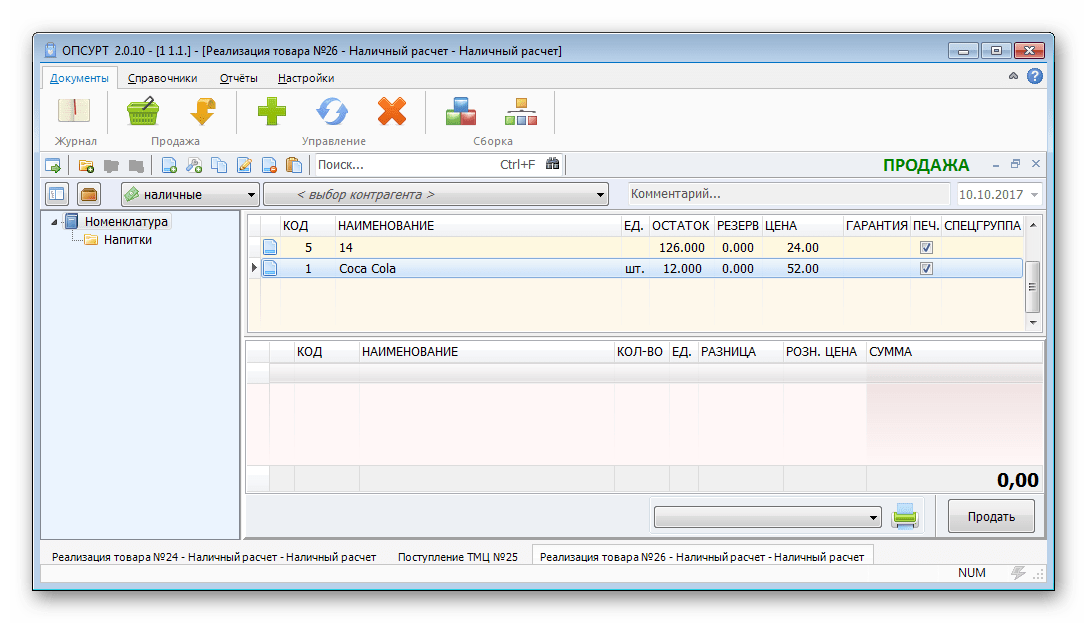
Внесение в документ осуществляется просто. Указывается количество и выбирается одна из установленных цен на товар. Он посчитается автоматически, а после нажатия на «Продать» отправится в отведенную для реализованных товаров таблицу.
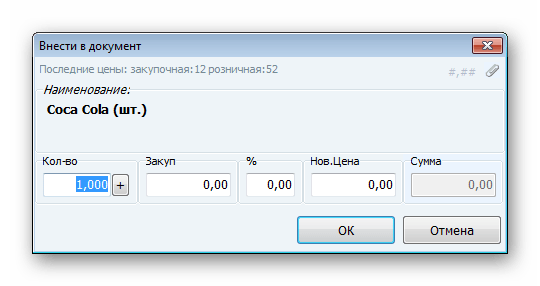
Отдельная распечатка находится слева от кнопки «Продать» и там есть несколько вариантов различных чеков. Это нужно выбирать в зависимости от установленного аппарата, который и будет их печатать.
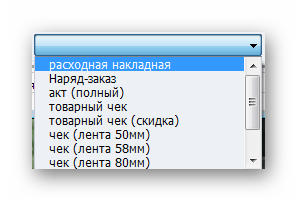
Поскольку «ОПСУРТ» предназначен для работы не только в обычных магазинах, но и для предприятий, где продаются услуги, то логично было бы вести список покупателей, который заполняет продавец. Это может быть физическое или юридическое лицо, также есть возможности добавить адрес и номер телефона, что будет полезно для дальнейшего сотрудничества с этим человеком.

Таблицы
Программа может сформировать одну из встроенных таблиц, которая пригодится при подведении итогов или просмотра статистики. Формируется она быстро, все столбцы и ячейки создаются автоматически. Администратору остается только немного подредактировать, если его что-то не устраивает, и сохранить таблицу или отправить ее в печать.
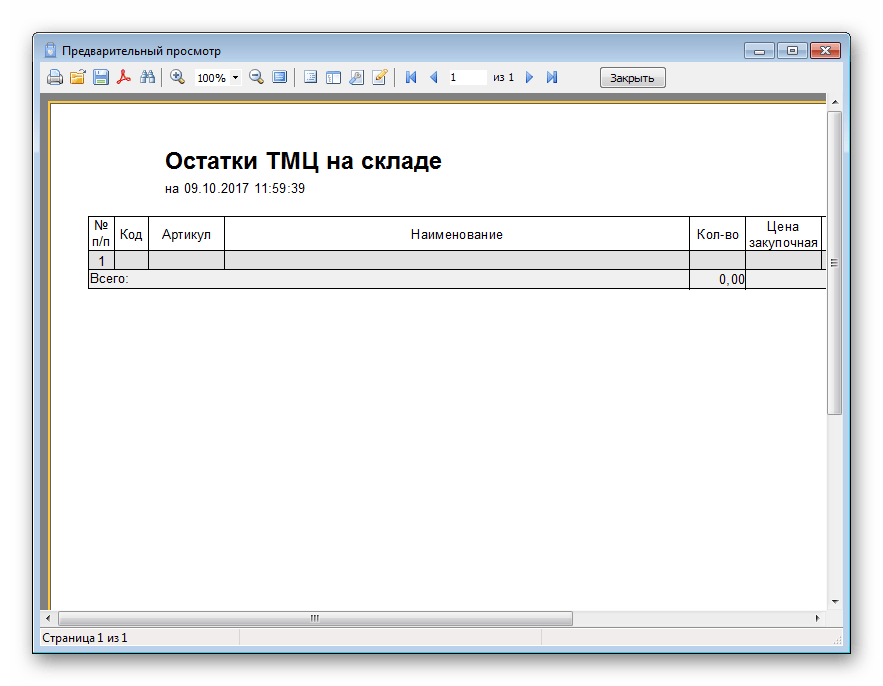
Настройки
Каждый пользователь может собственноручно выставить необходимые ему параметры, что поможет быстрее и комфортнее работать в программе. Здесь присутствует выбор валюты, настройка отображения элементов, шаблонное выставление единицы измерения, спецгруппы, гарантийного срока или информации о поставщике, организации и покупателе.
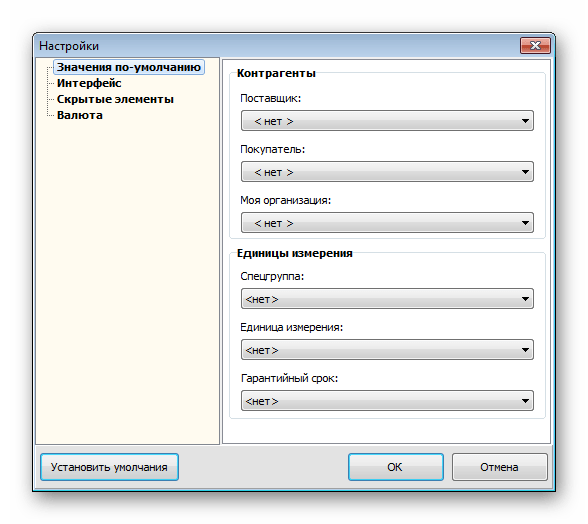
Достоинства
- Программа распространяется бесплатно;
- Удобный интерфейс;
- Защите аккаунтов паролями;
- Присутствует русский язык;
- Создание информативных таблиц.
Недостатки
Во время тестирования «ОПСУРТ» недостатков не обнаружено.
«ОПСУРТ» – отличная бесплатная программа для владельцев собственных магазинов и предприятий, которые продают товары и услуги. Ее функционал сосредоточен на ведении продаж, фиксировании поступлений и выводе информации о продуктах и покупателях.
Скачать ОПСУРТ бесплатно
Загрузить последнюю версию программы с официального сайта
 Наша группа в TelegramПолезные советы и помощь
Наша группа в TelegramПолезные советы и помощь
 lumpics.ru
lumpics.ru
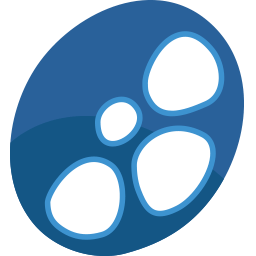

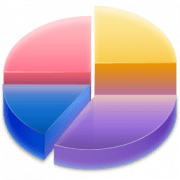
Доброго времени суток, благодарю за программу.
Я открываю второй магазин, как мне вести учет в ОПСУРТ отдельно от первого?
Установить 2 одинаковые программы на один ноутбук не получается, они видят друг друга.
Заранее благодарю за ответ.
Анвар.
Добрый день. Когда жму печать ценника выскакивает cdsPrintLabel: cannot perform this operation on a closed dataset
Здравствуйте Тарас, если проблема возникает только с одним ценником, попробуйте изменить в нем некоторые параметры или создайте позицию заново. Если проблема касается всех ценников или вообще в целом относится к печати любой документации, следует обратиться в техническую поддержку на официальном сайте программного обеспечения, указав сообщение ошибки. Скорее всего, проблема заключается во внутреннем сбое программы и администраторы подскажут верное решение.
Здравствуйте, когда ввожу пароль в администрировании выходит окно, не удалось подключиться к серверу, какие мои действия?
Задать вопрсо на сайте в разделе Тех поддежрки
По торговому оборудованию интересует работа с ФН Атол 30Ф и сканер штрихкода Merkury 6061 LS
Добрый день.
В комментариях не нашел ответ на вопрос: » Какие модели касс поддерживает? И есть ли безналичный расчёт?»
Так же интересует процесс автоматизации ввода накладных при поступлении товара. Есть ли он в программе?
Здравствуйте, Станислав. Ознакомиться со списком поддерживаемой продукции Вы можете на официальном сайте программы ОПСУРТ. Только на данный момент хостинг партнера данного ПО приостановлен, поэтому отображаются не все модели, которые можно использовать. Если в ближайшее время работу страницы не восстановят, задайте интересующий Вас вопрос напрямую разработчикам софта. Всю необходимую информацию ищите по следующей ссылке.
Оборудование для ОПСУРТ
Здравствуйте, не могу напечатать ни один документ (накладную) выбираю что нужно нажимаю печать и ничего не происходит пишет «укажите форму печати документа» указываю и снова все по кругу
выбирите форму нужную на ней правойкнопкой мыши — установить поумолчанию. будет рабоатть
Здравствуйте, спасибо за отличную программу, все нравится. Но программа не печатает чеки о продаже на обычном принтере А4. Отчеты печатает без проблем. А вот при выборе чека и продаже ничего не происходит. При попытке напечатать ценники выдает ошибку как на фото. Хочу приобрести принтер чеков, но остается вопрос, будет ли программа печатать там чеки.
Здравствуйте, Сергей. Скорее всего, возникновение данной ошибки связано с некорректной работой функции в самой программе. Рекомендую Вам задать вопрос на сайте технической поддержки ОПСУРТ. Возможно, разработчики подскажут вариант решения или в скором времени исправят ошибку.
Перейти к странице технической поддержки ОПСУРТ
Кроме этого могу Вам посоветовать на время перейти к использованию другой программы такого рода, в которой не возникает подобных неполадок.
Добрый день.
Я живы в Украине и нет возможность зайти Вконтакт .Проблема с ценниками та же ,что и указана выше.
Еще и резервный товара не убирается.Не нахожу документ.
Ольга, здравствуйте. Вы можете зайти во ВКонтакте, воспользовавшись расширениями для браузера, либо с помощью Яндекс.Браузера, который по умолчанию предоставляет доступ ко всем сайтам, на которые в Украине якобы нельзя заходить.
Дбрый день, Виктор.
Там нет формы для комментариев.
Здравствуйте, Олег. Вы имеете в виду, что нет формы для комментариев в панели администратора при редактировании данных пользователей? Возможно, Вы ее просто не заметили. Строка для комментариев находится под полем «E-mail» во вкладке «Пользователи».
Я не знаю где задать вопрос о моей проблеме по этой ссылке
Там есть форма комментариев через страницу ВКонтакте. Только так можно задать вопрос. Ответить Вам смогут как обычные пользователи, так и разработчики программы.
Отлично, спасибо большое Виктор.
Добрый день. У меня таже проблема
При печати ценников или чего либо еще выскакивает сообщение — cdsprintlabel: cannot perform this operation on an open dataset
В панели управления -> Устройства и принтеры, мой принтер виден.
Что это может быть за проблема и как ее решить?
Здравствуйте, Сергей. Рекомендую обратиться с этим вопросом в техническую поддержку на сайте программы. Не забудьте прикрепить туда скриншот. Вам должны помочь решить данную проблему.
Перейти к странице технической поддержки ОПСУРТ
Добрый день, Виктор.
Подскажите пожалуйста.
У меня при печати ценников или чего либо еще выскакиевает сообщение — cdsprintlabel: cannot perform this operation on an open dataset
В панели управления -> Устройства и принтеры, мой принтер виден.
Что єто может біть за проблема и как ее решить?
Здравствуйте, Олег. Опишите подробно Вашу проблему на странице поддержки ОПСУРТ.
Перейти к странице технической поддержки ОПСУРТ
Ещё вопросил.Есть ли возможность работать по локальной сети?
Здравствуйте, Виктория. Добавить еще одного пользователя можно через инструмент администратора. (Данное приложение находится по следующему пути: C:\Program Files (x86)\OPSURT\Server). Входите в него под записью админа, стандартный пароль к которой masterkey. Во вкладке «Пользователи» нажмите правой кнопкой мыши на свободном месте и выберите пункт «Новый». Далее останется только предоставить доступ пользователю, задать логин и пароль. Перед выходом не забудьте сохранить настройки.
Да, работать по локальной сети можно. Для этого потребуется сначала ее создать, настроить доступ к ресурсам, то есть, инсталлировать ОПСУРТ в общую папку. После этого каждый пользователь сможет заходить под своими данными и работать в программе. (При входе в программу обратите внимание на значок справа снизу «Настройки подключения». Там должно быть указано правильное расположение общей базы данных).
Читайте также:
Объединяем два компьютера в локальную сеть
Как настроить программу ОПСУРТ для работы по сети или через Интернет
Добрый день!Скачала сегодня программку.Стала разбираться и выяснила, что не могу добавить ещё одного пользователя почему то.Работаем пока на одном компе в 2е смены.Подскажите куда нажать,что сделать?
Заранее благодарна
с какими онлайн кассами работает
Здравствуйте! Какие модели касс поддерживает? И есть ли безналичный расчёт?
ККМ не поддерживаются пока в программе
Добрый вечер! Решили обновить программу на 8 версию, все шаги сделали верно (как нам кажется), но в новую обновленную программу (в нашем случае 8 версия) зайти не дает, выдает окно с надписью следующего содержания «Не удалось загрузить параметры пользователя. Работа программы будет завершена. Отсутствует соединение с сервером». Помогите разобраться в данной проблеме!!!!!
Здравствуйте, Татьяна. Попробуйте удалить программу полностью и снова выполнить установку последней версии. Кроме этого возможно, что были повреждены файлы пользователя. Не пробовали войти с другого профиля?
как импортировать товары из Excell в «Поступление ТМЦ» в программе?
На сайте программы есть инструкция, в крайнем случае — задайте вопрос в разделе тех поддержки на сайте программы
Не могу создать не одного работника, заполняю все оля но выскакивает ошибка: Cannot perform this operation on a closed dataset
Задайте вопрос на офф сайте программы — и Вам ответят